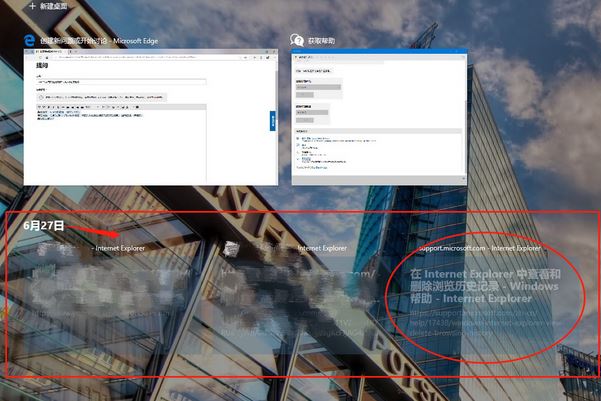
win10系统任务视图的时间线删除后变灰色透明 无法彻底删除 的解决方法
按 “Win+I” 打开设置,选择 “隐私”>“活动历史记录”,点击 “清除活动历史记录”,按照相关说明清理后看看是否可以删除时间线。如果无法删除那么就只能通过注册表来操作了咯
1、首先按 “Win+R”,输入”regedit“ 打开注册表编辑器,定位到:HKEY_LOCAL_MACHINE\SOFTWARE\Policies\Microsoft\Windows\System
2、选中 OneDrive 项,在右侧窗口中点击右键,选择 “新建 - DWORD(32位)值”,命名为 EnableActivityFeed ,数值数据按默认的 0 即可。这样可以关闭 Windows 10 的时间线功能。想要恢复的话把 EnableActivityFeed 的数值数据修改为 1 或直接删除该值搞定!
以上便是深度系统小编给大家分享介绍的win10系统任务视图的时间线删除后变灰色透明 无法彻底删除的有效解决方法,有需要的用户快来试试吧!
分享到: